Co to jest SmartByteTelemetry.exe? Czy powinienem go usunąć?
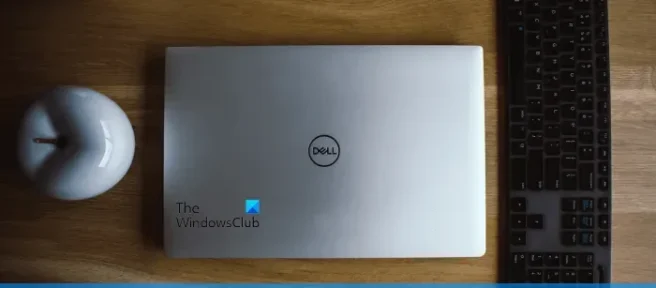
Niektórzy użytkownicy zauważyli proces o nazwie SmartByteTelemetry.exe działający w tle w ich systemach. Ten proces należy do aplikacji lub oprogramowania SmartByte, które jest oprogramowaniem typu bloatware i jest fabrycznie instalowane na komputerach firmy Dell. Gdy zobaczysz proces o dziwnej nazwie w Menedżerze zadań, możesz się zastanawiać, czy jest to wirus, czy oryginalny plik. W tym artykule zobaczymy, czym jest SmartByteTelemetry.exe i czy należy go usunąć.
Co to jest SmartByteTelemetry.exe?
Jak wyjaśniono powyżej, SmartByteTelemetry.exe to proces należący do aplikacji SmartByte. Ponieważ aplikacja SmartByte jest fabrycznie instalowana w niektórych systemach Dell, jest uważana za oprogramowanie Bloatware. Użytkownicy, którzy zauważyli SmartByteTelemetry.exe w swoich systemach, doświadczyli spadku prędkości Internetu. Przeprowadzili test prędkości. Wynik pokazał im prędkość internetu 100 Mb/s na ich systemach i 400 Mb/s na innych urządzeniach. Jednak zakończenie procesu za pomocą Menedżera zadań przywróciło prędkość Internetu do 400 Mb/s ze 100 Mb/s.
Czy należy usunąć SmartByte?
SmartByte to nadęte oprogramowanie. Bloatware to oprogramowanie, które jest preinstalowane w systemie komputerowym. Urządzenia różnych marek mogą mieć różne oprogramowanie typu bloatware. Możesz przechowywać bloatware na swoich urządzeniach, dopóki nie zacznie powodować problemów w twoim systemie. W przypadku SmartByte niektórzy użytkownicy firmy Dell doświadczyli z tego powodu niskiej prędkości Internetu. W związku z tym, jeśli występują problemy na komputerze firmy Dell z powodu SmartByte, możesz usunąć SmartByte.
Czy można odinstalować SmartByte?
SmartByte to oryginalne oprogramowanie. Według użytkowników odinstalowanie SmartByte nie spowodowało żadnych problemów w ich systemach. Dlatego możesz go odinstalować, jeśli powoduje problemy w systemie. Ale zanim przejdziesz dalej, lepiej sprawdzić zaktualizowaną wersję lub skontaktować się z pomocą techniczną firmy Dell w tej sprawie.
Powinieneś również wiedzieć, że istnieją wirusy lub złośliwe oprogramowanie, które oszukują użytkowników, wyświetlając ich nazwy jako prawdziwe procesy. Dlatego procesy widoczne w Menedżerze zadań mogą, ale nie muszą, być wirusami. Możesz to sprawdzić, przeglądając ich podpisy cyfrowe. Oryginalne procesy są podpisywane cyfrowo przez ich dostawców. Aby to zrobić, wykonaj kroki opisane poniżej:
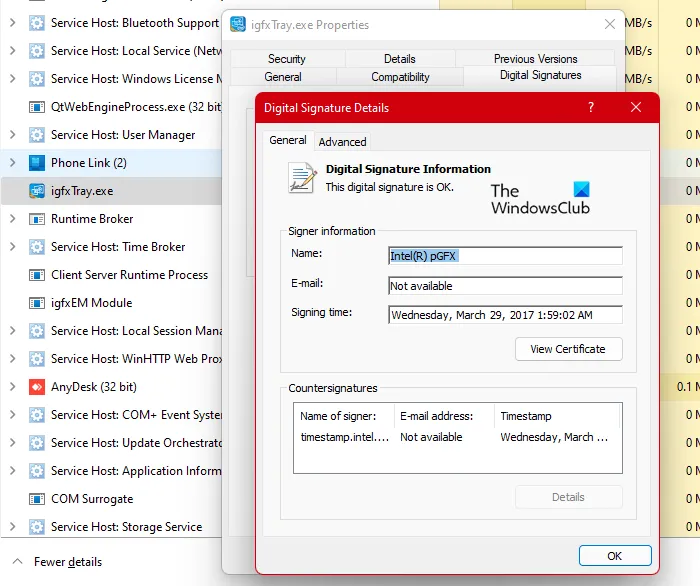
- Otwórz Menedżera zadań.
- Kliknij proces prawym przyciskiem myszy i wybierz opcję Otwórz lokalizację pliku.
- Eksplorator plików otworzy się i zostanie podświetlony plik exe. Teraz kliknij prawym przyciskiem myszy podświetlony plik exe i wybierz Właściwości.
- W oknie Właściwości wybierz zakładkę Podpisy cyfrowe. Zobaczysz nazwisko osoby podpisującej. Aby wyświetlić więcej informacji, kliknij przycisk Szczegóły.
Dlatego jeśli widzisz proces o dziwnej nazwie w Menedżerze zadań, powinieneś zobaczyć jego podpis cyfrowy.
Jak odinstalować SmartByte?
Możesz odinstalować SmartByte ze swojego systemu za pomocą ustawień systemu Windows 11/10 lub Panelu sterowania. Otwórz ustawienia systemu Windows 11/10 i przejdź do „ Aplikacje Zainstalowane aplikacje ” lub „ Aplikacje > Aplikacje i funkcje ”. Teraz poszukaj aplikacji SmartByte i odinstaluj ją.
Niektóre programy nie są wymienione w Panelu sterowania, a także brakuje ich w ustawieniach systemu Windows 11/10. Jeśli coś takiego Ci się przydarzy, możesz użyć innych sposobów odinstalowania programów, których nie ma na liście w Panelu sterowania.
Jeśli aplikacja SmartByte jest wymieniona w ustawieniach systemu Windows 11/10, ale przycisk odinstalowywania jest wyszarzony, nie przejmuj się, ponieważ nadal możesz ją odinstalować za pomocą wiersza polecenia lub programu PowerShell.
Alternatywnie możesz również skorzystać z najlepszych darmowych narzędzi do usuwania Bloatware lub Crapware dla Windows 11/10.
Niektórzy użytkownicy stwierdzili, że aplikacja SmartByte instaluje się sama za każdym razem, gdy ponownie uruchamiają swoje systemy. W takim przypadku możesz trwale wyłączyć proces SmartByteTelemetry. Aby to zrobić, musisz użyć Menedżera usług systemu Windows. Wykonaj kroki opisane poniżej:
- Kliknij Windows Search i wpisz services.
- Wybierz aplikację Usługi z wyników wyszukiwania.
- W aplikacji Usługi wyszukaj usługę SmartByteTelemetry lub usługę reprezentującą aplikację SmartByte (powinna mieć nazwę identyczną jak aplikacja SmartByte).
- Jeśli go znajdziesz, kliknij go prawym przyciskiem myszy i wybierz Właściwości.
- W oknie Właściwości upewnij się, że jesteś na karcie Ogólne.
- Wybierz Wyłączone w Typ uruchomienia.
- Kliknij Zastosuj, a następnie OK.
Jak wyłączyć funkcję SmartByte w komputerze Dell?
Jeśli aplikacja SmartByte ma wpływ na prędkość Internetu, firma Dell zaleca najpierw sprawdzenie dostępności jej zaktualizowanej wersji. Zaktualizuj SmartByte, a następnie sprawdź, czy problem został rozwiązany. Jeśli problem nie ustąpi nawet po zaktualizowaniu aplikacji SmartByte, możesz ją wyłączyć. Pomogą Ci w tym poniższe kroki:
- Kliknij Windows Search i wpisz SmartByte.
- Wybierz aplikację SmartByte z wyników wyszukiwania.
- Kliknij suwak po prawej stronie SmartByte, aby go wyłączyć.
Mam nadzieję, że to pomoże.



Dodaj komentarz